Apple iPhone X पर iCloud स्टोरेज को कैसे प्रबंधित करें
अनेक वस्तुओं का संग्रह / / August 05, 2021
स्मार्टफोन की शुरुआत के बाद से स्टोरेज स्पेस एक प्रमुख मुद्दा रहा है। प्राथमिक स्तर पर, स्मार्टफोन पर डेटा स्टोर करने के लिए शायद ही कोई भंडारण था। लेकिन आज, जब लोगों ने स्मार्टफोन का उपयोग एक ऐसे गैजेट के रूप में करना शुरू कर दिया, जिसके लिए उन्हें कभी स्टोरेज स्पेस की आवश्यकता होती है, सभी स्मार्टफोन निर्माताओं के लिए एक चुनौतीपूर्ण मुद्दा है। जब सभी ने भंडारण क्षमता को आंतरिक और बाह्य दोनों रूप से बढ़ाने की कोशिश की, तो एप्पल के पास एक बेहतर विचार था। यह एक आसान और सुरक्षित स्टोरेज स्पेस था, जहाँ आप कुछ भी और सब कुछ स्टोर कर सकते थे। मल्टीपल डिवाइस सपोर्ट ने आईक्लाउड की लोकप्रियता बढ़ा दी। लेकिन उचित प्रबंधन के बिना भी iCloud आप के लिए एक हलचल हो सकता है। यह लेख आपको सिखाएगा कि आप Apple iPhone X पर iCloud स्टोरेज को कैसे प्रबंधित कर सकते हैं।
iCloud लगभग हर चीज के भंडारण का समर्थन करता है। उनके पास एक ऑटो बैकअप सुविधा है जो आपको हर बार अपने डेटा का बैकअप लेने की चिंता नहीं करने देती है। सभी उपयोगकर्ताओं के लिए मुफ्त 5GB स्टोरेज प्रदान करने के साथ, आपको केवल इसे पहले सेट करने की चिंता करनी होगी। यह करना आसान है, और यदि यह अंतरिक्ष से बाहर चला जाता है तो आप आसानी से उचित लागत पर अधिक खरीद सकते हैं। आईक्लाउड स्टोरेज को ठीक से प्रबंधित करने के तरीके के बारे में जानने के लिए, इसके बारे में जानने के लिए पढ़ें।
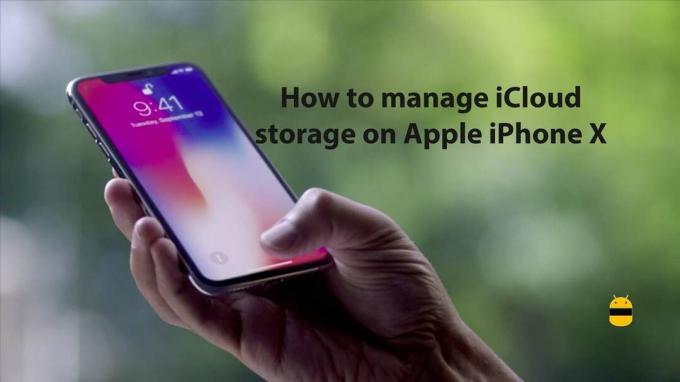
विषय - सूची
-
1 Apple iPhone X पर iCloud स्टोरेज को मैनेज करने के तरीके
- 1.1 IPhone X पर iCloud कैसे सेट करें
- 1.2 उपलब्ध संग्रहण की जांच कैसे करें
- 1.3 ICloud उपयोग से ऐप्स प्रतिबंधित करें
- 1.4 बैकअप कैसे हटाएं
- 1.5 अधिक iCloud स्टोरेज स्पेस कैसे खरीदें
Apple iPhone X पर iCloud स्टोरेज को मैनेज करने के तरीके
आईक्लाउड को ठीक से प्रबंधित करने के लिए एक iPhone उपयोगकर्ता के रूप में जाने के लिए कई चीजें हैं। इस लेख में सब कुछ सूचीबद्ध और समझाया गया है।
IPhone X पर iCloud कैसे सेट करें
IPhone X पर iCloud सेट करना उपयोगकर्ता नाम और पासवर्ड दर्ज करने के रूप में आसान है। यदि आपके पास Apple ID नहीं है, तो भी आपको एक नया बनाना होगा। ICloud सेटअप करने के चरण हैं:
- सेटिंग्स खोलें
- ICloud पर टैप करें
- क्रेडेंशियल दर्ज करें
उपलब्ध संग्रहण की जांच कैसे करें
आप किसी भी समय अपने आईक्लाउड पर बचे हुए स्टोरेज की जांच कर सकते हैं। IPhone X पर इसे जांचने के चरण हैं:
- सेटिंग्स खोलें
- सेटिंग्स के शीर्ष पर अपना नाम ढूंढें और उस पर टैप करें
- ICloud पर क्लिक करें
- मैनेज स्टोरेज पर क्लिक करें
- आप स्क्रीन के ऊपर स्टोरेज देख सकते हैं
ICloud उपयोग से ऐप्स प्रतिबंधित करें
सभी ऐप्स को iCloud एक्सेस की अनुमति देना एक अच्छा विचार नहीं है। यह अवांछित ऐप को iCloud पर बैकअप बनाने और आपके उपलब्ध संग्रहण को कम करने का कारण बन सकता है। इसलिए आप अनचाहे ऐप्स को प्रतिबंधित कर सकते हैं और केवल महत्वपूर्ण ऐप्स को अनुमति दे सकते हैं। किसी ऐप को iCloud उपयोग को प्रतिबंधित करने के चरण हैं:
- सेटिंग्स खोलें
- सेटिंग्स के शीर्ष पर अपना नाम ढूंढें और उस पर टैप करें
- ICloud पर क्लिक करें
- उस एप्लिकेशन को ढूंढें जिसे आप प्रतिबंधित करना चाहते हैं और उसके पास टॉगल बटन पर क्लिक करें
बैकअप कैसे हटाएं
आप अपने iPhone X से किसी भी ऐप या डिवाइस से बैकअप को आसानी से हटा सकते हैं। इसे करने के लिए चरण हैं:
- सेटिंग्स खोलें
- सेटिंग्स के शीर्ष पर अपना नाम ढूंढें और उस पर टैप करें
- ICloud पर क्लिक करें
- मैनेज स्टोरेज पर क्लिक करें
- बैकअप पर टैप करें
- डिवाइस का चयन करें
- आप जिस ऐप का बैकअप हटाना चाहते हैं, उसे चुनें
- डिलीट पर क्लिक करें
अधिक iCloud स्टोरेज स्पेस कैसे खरीदें
आप अपनी आवश्यकता के अनुसार किसी भी समय iCloud पर स्टोरेज स्पेस खरीद सकते हैं। इसे करने के लिए कदम हैं:
- सेटिंग्स खोलें
- सेटिंग्स के शीर्ष पर अपना नाम ढूंढें और उस पर टैप करें
- ICloud पर क्लिक करें
- मैनेज स्टोरेज पर क्लिक करें
- ICloud स्टोरेज के पास अपग्रेड पर टैप करें
- मनचाही योजना का चयन करें
- क्रेडेंशियल दर्ज करें
- अपग्रेड पर क्लिक करें
मुझे उम्मीद है कि यह मार्गदर्शिका समझने में उपयोगी थी Apple iPhone X पर iCloud स्टोरेज को कैसे प्रबंधित करें। यदि आपके कोई प्रश्न या प्रतिक्रिया है, तो कृपया नीचे एक टिप्पणी छोड़ दें।
प्रकृति, फिल्मों, बाइक और रॉक संगीत का प्रशंसक। बीटल्स एक सुखद दिन पर उसे प्रसन्न करता है। पिंक फ़्लॉइड ने उसे शांति से सोने दिया।


